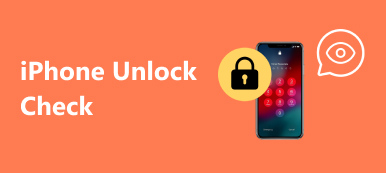iOS 사용자는 iOS 시스템이 사용 과정에서 상대적으로 엄격한 등록을 한다는 것을 알아야 합니다. 예를 들어 Android 사용자처럼 자유롭게 앱을 설치하거나 타사 앱을 사용하여 암호 없이 iPhone을 잠금 해제할 수 없습니다. 이 경우 탈옥 iPhone과 같은 탈옥 iOS 기기가 사용자들 사이에서 인기가 있습니다. 따라서 이 문서에서는 다음을 수행하는 방법을 보여줍니다. 탈옥 아이폰 Checkra1n을 사용하는 Windows에서. 게다가 걱정 없이 iPhone을 탈옥할 수 있도록 iPhone 데이터를 백업하는 효율적인 방법이 있습니다.

- 1부: iPhone 탈옥이란 무엇입니까?
- 파트 2: 탈옥 전에 iPhone 데이터를 백업하는 방법
- 3부: Checkra1n을 사용하여 Windows에서 iPhone을 탈옥하는 방법
- 파트 4: Checkra1n을 사용하여 Mac 컴퓨터에서 iPhone을 탈옥하는 방법
- 5부: 추천: iPhone을 잠금 해제하는 최고의 소프트웨어
- 6부: iOS Unlocker가 탈옥을 지원하는 기기
- 7부: iPhone 탈옥에 대한 FAQ
파트 1: 아이폰 탈옥이란?
가이드를 시작하기 전에 iPhone 탈옥이 무엇인지 논의하겠습니다. 수년 동안 iOS 기기를 사용했다면 iPhone 탈옥에 익숙할 것입니다. 요컨대 아이폰 탈옥은 애플 휴대용 기기의 운영체제인 iOS에서 가장 높은 권한을 얻기 위한 기술적 수단이다. 사용자는 이 기술을 사용하여 iOS에서 가장 높은 권한을 얻을 수 있으며 운영자가 부과한 모바일 네트워크에 대한 제한을 추가로 해제할 수 있습니다. iPhone이 성공적으로 탈옥되면 App Store가 아닌 앱을 다운로드하고 설치할 수 있는 권한을 가질 수 있습니다.
그러나 iOS 17/18 탈옥은 그 어느 때보다 어렵고 Checkn1x는 지금까지 iOS 17/18 탈옥을 지원하지 않았습니다. 따라서 이 게시물은 iOS 16 및 이전 버전의 탈옥에 대한 단계별 가이드를 제시할 것입니다.
파트 2: 탈옥 전에 iPhone 데이터를 백업하는 방법
iPhone 탈옥으로 인해 기기에 저장된 데이터가 손상되지 않도록 하려면 iOS 기기를 탈옥하기 전에 데이터를 백업해야 합니다. 그리고 우리는 당신에게 효과적인 프로그램을 추천합니다, Apeaksoft iOS 데이터 백업 및 복원, 데이터 백업 프로세스를 완료하는 데 도움이 됩니다.

4,000,000+ 다운로드
1단계. iOS 데이터 백업 및 복원을 설치하고 실행합니다.
이 소프트웨어의 공식 웹 사이트로 이동하여 다운로드한 다음 패키지를 클릭하여 화면 지침에 따라 Windows 또는 Mac 컴퓨터에서 iOS 데이터 백업 및 복원을 열고 설치합니다. 나중에 컴퓨터에서 실행하십시오.

2단계. iOS 데이터 백업 선택
선택 iOS 데이터 백업 및 복원 인터페이스에서 옵션을 선택한 다음 iOS 데이터 백업 버튼을 눌러 백업 창으로 들어갑니다.

3단계. 백업 데이터 사용자 정의
iPhone을 스캔한 후 사진, 비디오, 오디오, 메시지, 통화 기록 등을 포함하여 백업할 수 있는 데이터 유형이 인터페이스에 표시되어 선택할 수 있습니다. 나중에 다음 버튼을 클릭하여 iPhone 백업을 시작할 수 있습니다. 컴퓨터에 데이터.

파트 3: Checkra1n을 사용하여 Windows에서 iPhone을 탈옥하는 방법
이 튜토리얼을 읽고 사용하여 Windows 컴퓨터에서 iPhone을 탈옥하기 전에 컴퓨터 시스템이 Windows 7 이상인지 확인하십시오. 그리고 iPhone은 iOS 12.3~iOS 14.8을 실행해야 하며 iPhone 8/8 Plus/X인 경우 잠금 화면 암호가 없어야 합니다. 게다가 2GB 이상의 용량을 가진 빈 USB 플래시 드라이브도 준비해야 합니다. 자세한 단계는 다음과 같습니다.
1단계. 먼저 Windows 컴퓨터에 Checkn1x 및 Rufus를 다운로드하여 설치합니다.
2단계. 준비한 USB 플래시 드라이브를 컴퓨터에 삽입하고 Rufus를 시작합니다. 그런 다음 SELECT 버튼을 눌러 다운로드한 checkn1x 파일을 찾아 선택합니다. 나중에 게임을 시작하다 버튼을 눌러 ISO 파일을 USB 플래시 드라이브에 굽습니다.

참고 : 클릭하면 "ISOHybrid 이미지 감지됨"이라는 경고 창이 나타납니다. 게임을 시작하다 단추. 의 체크박스를 선택해주세요. DD 이미지 모드에서 쓰기 를 클릭하고 OK 버튼을 클릭합니다.
3단계. 굽기 과정이 완료될 때까지 약 XNUMX분 동안 기다리십시오. 닫기 단추. 또한 굽기 후에는 USB 플래시 드라이브를 분리했다가 다시 삽입하여 컴퓨터가 USB 플래시 드라이브를 인식하지 못하도록 해야 합니다.

4단계. Windows 컴퓨터를 다시 시작하고 야후! or F12 (컴퓨터 레이블에 따라 다름) 브랜드 로고가 나타나기 전에 키보드에서 BIOS 모드로 들어가 USB 플래시 드라이브를 선택합니다. 그러면 당신은 checkn1x에 오신 것을 환영합니다 창.
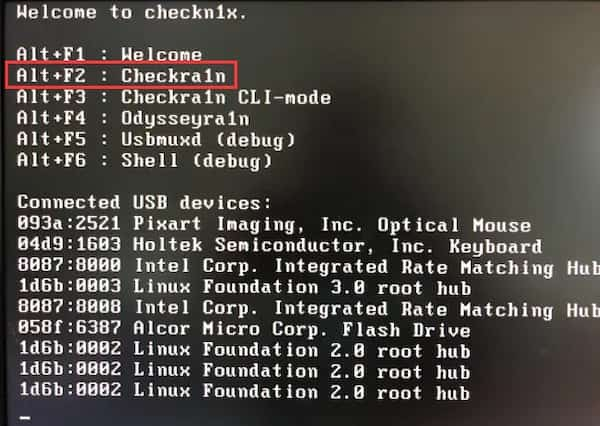
5단계. 프레스 Alt + F2 화면에 입력하라는 메시지가 나타나면 컴퓨터 키보드에서 checkra1n에 오신 것을 환영합니다 창문. 그런 다음 USB 케이블을 사용하여 iPhone을 컴퓨터에 연결하십시오.
6단계. 연결 후 키보드의 화살표 키를 사용하여 옵션 버튼을 눌러 엔터 버튼 탈옥 도구 설정 화면을 엽니다.

7단계. 골라내다 테스트되지 않은 iOS/iPadOS/tvOS 버전 허용 6 단계와 동일한 작업 옵션. 그런 다음 동일한 작업을 사용하여 선택합니다. A11 BPR 확인 건너뛰기. 그런 다음 뒤 기본 인터페이스로 돌아가는 옵션.

8단계. 화살표 키를 사용하고 엔터 버튼 키보드에서 선택 스타트. 그런 다음 다음 보기 화면의 지시에 따라 iPhone이 DFU 모드로 들어가도록 합니다.

9단계. 마지막으로 DFU 모드에 성공적으로 진입하면 iPhone이 자동으로 탈옥됩니다. 프로세스가 완료되면 다음을 선택합니다. 선택한다 버튼을 누르고 USB 플래시 드라이브와 iPhone을 분리합니다.

파트 4: Checkra1n을 사용하여 Mac 컴퓨터에서 iPhone을 탈옥하는 방법
1단계. 우선 Mac 컴퓨터에서 checkra1n을 다운로드, 설치 및 실행해야 합니다. 그런 다음 스타트 버튼을 눌러 탈옥을 시작합니다.

2단계. 나중에 경고창이 뜨는데, 다음을 클릭해야 합니다. OK 버튼을 계속합니다.
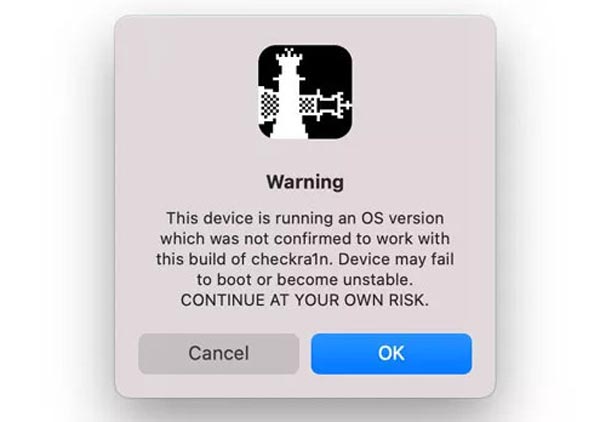
3단계. 다음 단계는 다음 보기 버튼을 눌러 iPhone을 복구 모드로 전환할 수 있습니다.
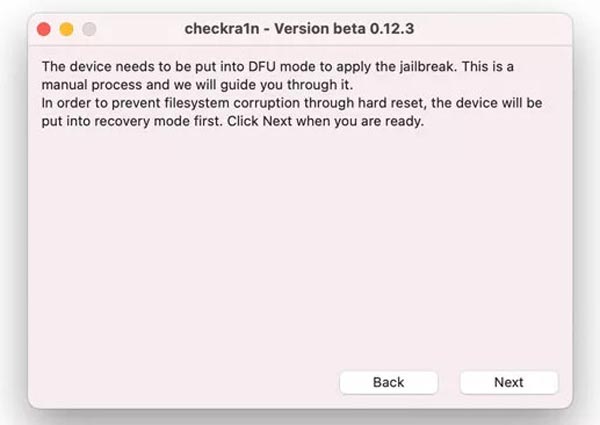
4단계. 그런 다음 스타트 아래 창에서 iPhone을 DFU 모드로 전환하는 버튼.
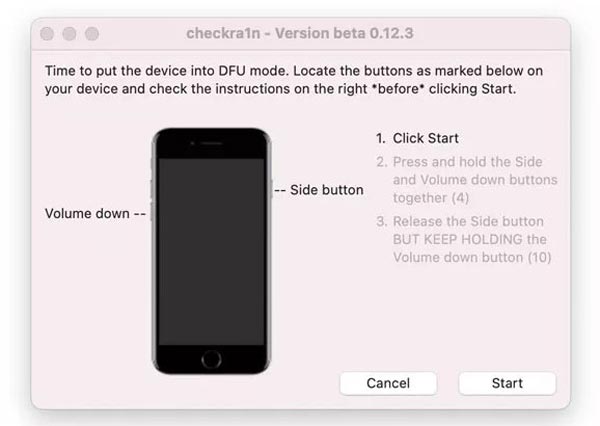
5단계. DFU 모드에 성공적으로 진입한 후 선택한다 버튼을 누르면 탈옥이 완료됩니다. 이 루트 도구를 사용하여 다음을 수행할 수도 있습니다. 아이패드를 루팅하다.
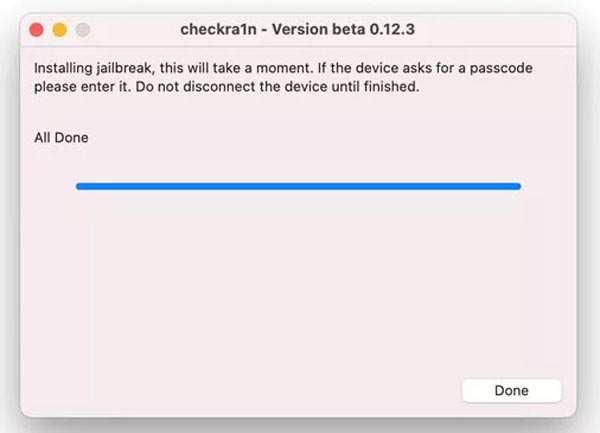
파트 5: 추천: iPhone을 잠금 해제하는 최고의 소프트웨어
위의 단계를 통해 iPhone을 성공적으로 탈옥한 후 iOS 기기에서 거의 제한 없이 더 많은 작업을 수행할 수 있습니다. 따라서 효과적이고 편리한 도구를 권장합니다. Apeaksoft iOS 잠금 해제. iPhone의 암호를 잊어버렸고 탈옥한 경우 이 소프트웨어를 다운로드하여 설치하면 암호 없이 쉽게 잠금을 해제할 수 있습니다.

4,000,000+ 다운로드
파트 6: iOS Unlocker가 탈옥을 지원하는 기기
OS
arm64 iOS 15.0-16.5
디바이스
iPhone: iPhone 6s(플러스), iPhone SE(2016), iPhone 7(플러스), iPhone 8(플러스), iPhone X.
iPad: 아이패드 미니 4, 아이패드 에어 2, 아이패드(5/6/7세대),
iPad Pro(9.7인치), iPad Pro(10.5인치), iPad Pro(12.9인치)(1세대/2세대).
아이팟 터치: 아이팟 터치(7세대)
7 부분. iPhone Jailbreaking에 대한 FAQ
탈옥이 iPhone을 망칠 수 있습니까?
물리적인 의미에서 탈옥은 iPhone을 손상시키지 않습니다. 그러나 탈옥된 iPhone에 다운로드한 파일로 인해 시스템 오류가 발생할 수 있습니다. 이 경우 다음을 수행할 수 있습니다. iPhone 안전 모드 켜기 잘못된 조정을 제거합니다.
탈옥은 바이러스입니까?
탈옥 자체는 바이러스가 아니지만 탈옥된 아이폰에서 애플이나 구글이 보호하지 않는 소스에서 앱을 다운로드 받아 설치할 수 있기 때문에 바이러스에 쉽게 감염된다.
iOS를 업데이트하면 탈옥이 제거되나요?
아니요, iOS를 업데이트해도 탈옥이 제거되지는 않지만 부팅 루프가 발생할 수 있습니다.
결론
이 포스팅을 보시면 아시겠지만 iPhone 탈옥 checkra1n으로. 또한 언젠가 정보를 백업해야 하는 경우 iPhone을 위한 훌륭한 데이터 백업 도구도 얻을 수 있습니다.